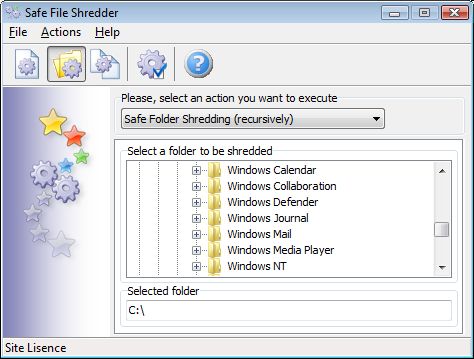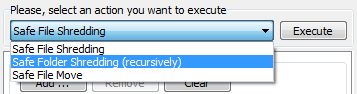Ασφαλής Τεμαχισμός Φάκελος Περιγραφή διαδικασίας
Βήμα προς βήμα οδηγίες για την ασφαλή λειτουργία τεμαχισμού φακέλου
Πώς να διαγράψει αρχεία και φακέλους και να διασφαλίσουμε ότι κανείς δεν μπορεί να τα ανακτήσει για πάντα. Πώς να μετακινήσετε αρχεία σε άλλη συσκευή αποθήκευσης και να διαγράψετε όλα τα ίχνη.
Safe Mode Τεμαχισμός Folder
Για να εκτελέσετε τη λειτουργία τεμαχισμού φάκελο που πρέπει να:
1. Ενεργοποίηση της “Ασφαλής Τεμαχισμός Folder” τρόπος
2. Επιλέξτε ένα φάκελο για να τεμαχίζονται
3. Εκτελέστε τη διαδικασία τεμαχισμού
Ανοίξτε τη λίστα ενεργειών και επιλέξτε το “Ασφαλής Τεμαχισμός Folder” δράση.
Για να ενεργοποιήσετε το “Ασφαλής Τεμαχισμός Folder” τρόπος
μπορείτε επίσης να πατήσετε το δεύτερο κουμπί του μενού του προγράμματος.
Επιλέξτε το φάκελο για να τεμαχίζονται
Επιλέξτε το σκληρό δίσκο ή σε άλλη θέση και επιλέξτε το όνομα του φακέλου που θέλετε να τεμαχίζονται.
Εκτελέστε τον τεμαχισμό φάκελο
Για να ξεκινήσετε τεμαχισμού πατήστε το Εκτέλεση κουμπί. Η διαδικασία θα ξεκινήσει και η ένδειξη προόδου θα εμφανιστεί.
Σημείωση: Τα ήδη επεξεργασμένα αρχεία είναι τεμαχισμένο για πάντα !
Για να σταματήσει η λειτουργία τεμαχισμού, θα πρέπει να πατήσετε το κουμπί Διακοπή. Το πρόγραμμα θα σας ζητήσει να περιμένετε για το τέλος της τρέχουσας λειτουργίας.
Όταν η τρέχουσα εργασία αυτή τελειώσει, του διαλόγου επιβεβαίωσης θα εμφανιστεί.
Όταν η διαδικασία τεμαχισμού έχει τελειώσει, θα πάρετε ένα από τα μηνύματα:
Η λειτουργία ολοκληρώθηκε με επιτυχία λειτουργία ολοκληρώθηκε με λάθη
Σε περίπτωση λαθών θα μπορείτε να δείτε το αρχείο καταγραφής σφαλμάτων. Μπορείτε να επιλέξετε την επιλογή για να δείτε μόνο τα μηνύματα λάθους ή το σύνολο μηνυμάτων διαδικασία στο παράθυρο αποτέλεσμα log. Τα σφάλματα που σημειώνονται με κόκκινο χρώμα.
Μερικά από συχνότερα σφάλματα:
Δεν είναι δυνατό το άνοιγμα του αρχείου (Το αρχείο έχει αποκλειστεί με μια άλλη εφαρμογή και τεμαχισμού δεν μπορεί να το επεξεργαστεί.) Παρακαλούμε να κλείσετε την εφαρμογή που χρησιμοποιεί αυτό το αρχείο και προσπαθήστε ξανά.